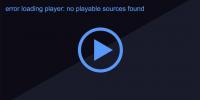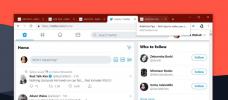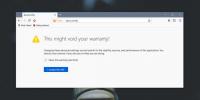Как отправить ссылки на подключенные устройства из Chrome
Обмен ссылками между устройствами не всегда прост. Единственное исключение - если вы используете iPhone и Mac с общим буфером обмена. Если вы используете другую настольную ОС, такую как Linux или Windows 10, ваша способность делиться ссылками на другое устройство сталкивается с ограничениями платформы. Chrome добавил в свой стабильный выпуск новую функцию, которая позволяет передавать ссылки на другие подключенные устройства. Браузер - один из самых популярных браузеров на рабочем столе, и он имеет мобильные версии для Android и iOS. Это отличный способ обмениваться ссылками между различными устройствами, которыми вы владеете. Вот как работает эта функция.
Chrome подключенные устройства
Эта функция зависит от синхронизации Chrome для работы. Подключенное устройство Chrome - это любое устройство с установленным браузером Chrome и включенной синхронизацией Chrome. Все устройства должны использовать один и тот же Google ID для синхронизации данных. Синхронизация Chrome доступна на всех версиях Chrome для настольных и мобильных компьютеров.
Отправка ссылок на подключенные устройства - рабочий стол Chrome
Откройте ссылку, которую вы хотите отправить в Chrome, и щелкните правой кнопкой мыши в строке URL-адреса. В контекстном меню выберите «Отправить на ваши устройства». Выберите устройство из подменю, а затем откройте Chrome на устройстве.

Вы увидите уведомление о том, что вы получили новую вкладку. Нажмите на него, и ссылка откроется. На мобильных устройствах эти уведомления появляются только в Chrome и не отправляются через систему уведомлений мобильной ОС.
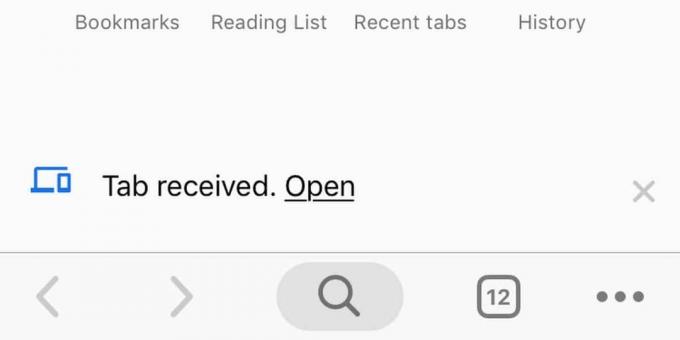
Отправка ссылок на подключенные устройства - Chrome mobile
На вашем мобильном устройстве, будь то Android или iOS, откройте ссылку, которую вы хотите отправить на устройство, и нажмите кнопку Отправить. Откроется меню со списком различных параметров, одним из которых будет «Отправить на ваши устройства». Нажмите на него, а затем выберите устройство, на которое вы хотите отправить ссылку.

Перейдите на устройство, на которое вы отправили ссылку, и вы увидите предупреждение / уведомление (в зависимости от платформы) о том, что ссылка отправлена. Если вы коснетесь его, откроется ссылка в новой вкладке.

Если вы отправляете ссылки на рабочий стол через Chrome, браузер должен быть разрешено отправлять уведомления. В отличие от мобильной версии, уведомления на рабочем столе доставляются через систему уведомлений операционной системы.
Добавить новые устройства довольно легко; все, что вам нужно сделать, это установить Chrome на устройство, а затем войти в систему и включить синхронизацию через тот же Google ID.
Поиск
Недавние Посты
Как исправить «ошибку загрузки плеера: не найдено воспроизводимых источников» в вашем браузере
Онлайн медиаплееры редко доставляют вам неприятности. Вы можете сто...
Как включить предварительный просмотр вкладок в Chrome
Microsoft Edge имеет несколько функций, которых нет в других популя...
Как отключить автоматическое отклонение для уведомлений в Firefox
Браузеры могут интегрироваться с системой уведомлений операционной ...